Alt + Tab er en praktisk funksjon som finnes i alle nyere versjoner av Windows-operativsystemet. Funksjonen, som de fleste av oss vet, lar brukerne raskt bytte mellom applikasjoner som kjører uten å måtte klikke på applikasjonsikonet på oppgavelinjen.
Med standardinnstillinger i Windows 7 Home Premium-, Professional-, Enterprise- og Ultimate-utgavene (der Aero er slått på som standard på støttet maskinvare), når du trykker hurtigtasten Alt + Tab, vises miniatyrbilder av alle applikasjonsvinduer som kjører på skjermen med forhåndsvisning av det senest åpnede programvinduet. Du kan raskt bytte mellom disse miniatyrbildene ved å trykke Tab-tasten eller bruke piltastene.

Problemet med oppførselen til Alt + Tab ovenfor er at du raskt må velge et miniatyrbilde så snart du klikker på Alt + Tab før Windows 7 automatisk bytter til applikasjonen som blir uthevet. Med enkle ord, når du arbeider med titalls programmer, får du kanskje ikke nok tid til å lete etter applikasjonsminiatyrbildet du vil bytte til. '

Kort fortalt, hvis titalls applikasjoner kjører, må du raskt velge miniatyrbildet til applikasjonen du vil begynne å bruke for å unngå å bytte til det sist brukte programmet.
Heldigvis kan man enkelt slå av forhåndsvisningsfunksjonen til Alt + Tab i Windows 7 ved å deaktivere Aero Peek. Selv om du raskt kan deaktivere Aero Peek-funksjonen ved å høyreklikke på Peek-knappen som ligger helt til høyre på oppgavelinjen, vil dette ikke deaktivere forhåndsvisningsfunksjonen. For å slå av forhåndsvisningen, må du deaktivere Aero Peek fullstendig ved å navigere til Performance Options.
Alternativt kan du slå av Alt + Tab miniatyrbilder og få tilbake klassisk Alt + Tab ved å følge instruksjonene i metode 2.
Slå av forhåndsvisningsfunksjonen i Alt + Tab
For de som ikke er sikker, her er hvordan du deaktiverer forhåndsvisning av Alt + Tab ved å slå av Aero Peek-funksjonen.
Trinn 1: Åpne dialogboksen Systemegenskaper. For å gjøre det, åpne Start-menyen, klikk Kjør-knappen for å åpne Kjør kommandofeltet (se hvordan du fester Kjør til Start-menyen), skriv Sysdm.cpl i boksen, og trykk deretter på Enter-tasten.
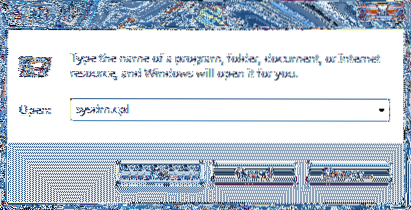
Steg 2: Når dialogboksen Systemegenskaper er startet, klikker du på Avansert fanen.
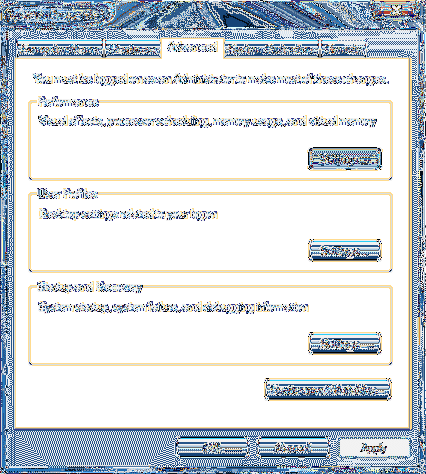
Trinn 3: Her under Systemytelse delen, klikker du Innstillinger for å åpne ytelsesalternativer-dialogen.
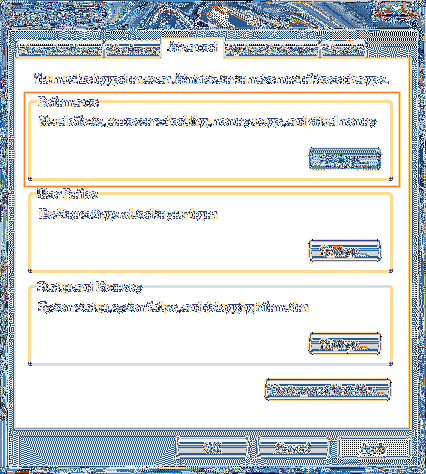
Trinn 4: Nå, se etter alternativet merket Aero Peek og fjern merket for det samme. Til slutt klikker du på Bruk-knappen for å slå av Aero Peek samt Alt + Tab preview.
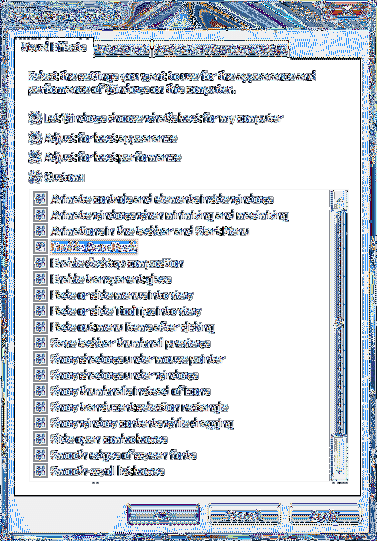
Vær oppmerksom på at å slå av Aero Peek ikke vil deaktivere Aero-funksjonen.
Slå av forhåndsvisning av miniatyrbildet
De av dere som ønsker å få Windows XP-stil klassisk Alt + Tab i Windows 7, kan gjøre det ved å redigere registeret.
Trinn 1: Type Regedit i søkefeltet i Start-menyen, og trykk deretter på Enter-tasten. Klikk Ja-knappen når du ser UAC-ledeteksten for å åpne Registerredigering.
Steg 2: I Registerredigering navigerer du til følgende nøkkel:
HKEY_CURRENT_USER \ Software \ Microsoft \ Windows \ CurrentVersion \ Explorer
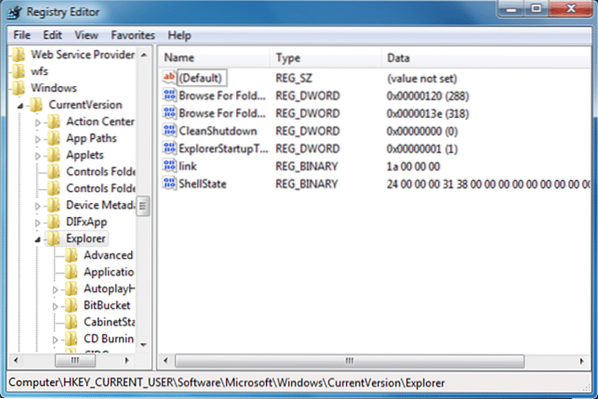
Trinn 3: På høyre side av Explorer oppretter du en ny DWORD-verdi (32-bit) AltTabSettings og endre verdien til 1 (en). Det er det! Dette vil deaktivere Miniatyrbilder av Alt + Tab og klassisk Alt + Tab for Windows XP-stil.
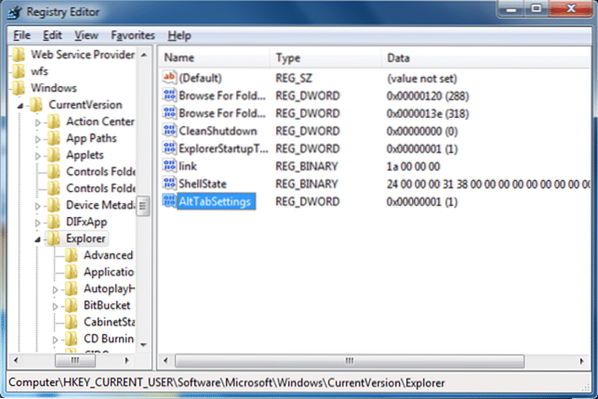
 Phenquestions
Phenquestions


